この記事で分かる事
ファンタジーワールドをご購入&プレイ頂き有難うございます!
この記事ではゲーム本体をアップデートする方法を書いていきます。

ダイス
こちらはゲーム本体「Ver1.3.03」で対応しているアプデ方法です。
ゲームの起動方法について詳しく書いていきます。
ゲームを解凍する

ダイス
ゲームをダウンロードした時は「zipファイル」で圧縮されているため、右クリックから「すべて展開」で解凍します。
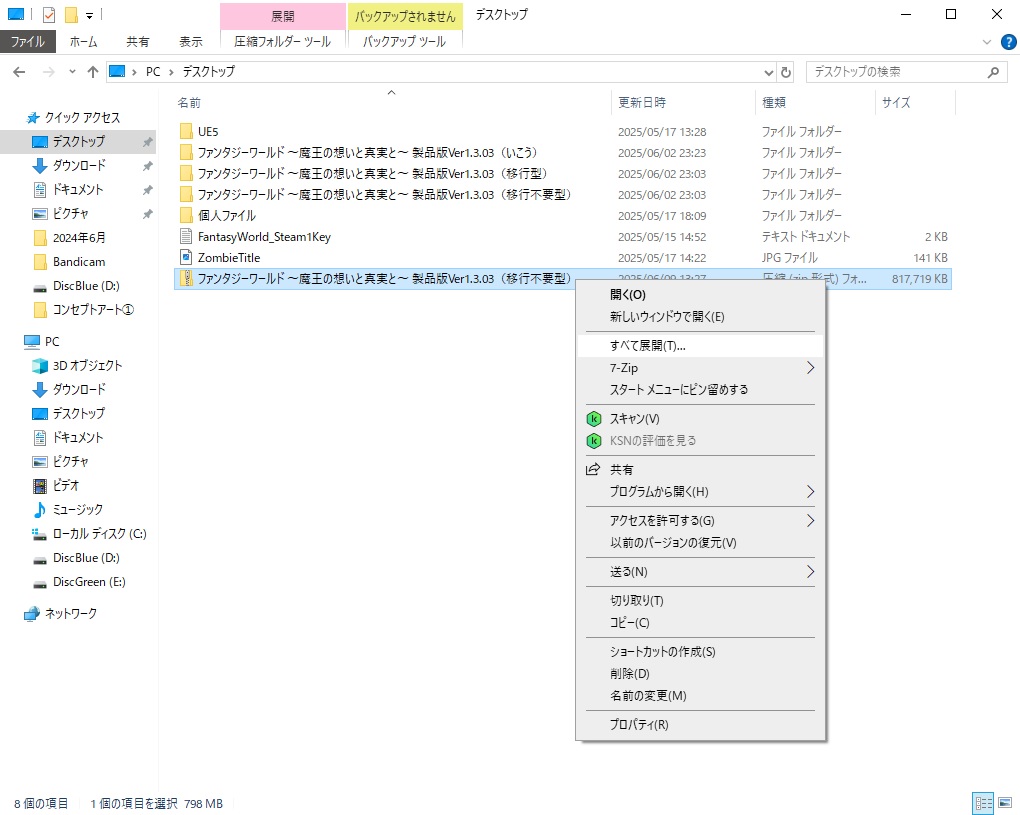
ファイルを解凍する
ゲームを起動する

ダイス
解凍したファイルの中に「Dragonhouse.GameMaster」というアプリケーションがあります。
これをダブルクリックするとゲームが起動します!
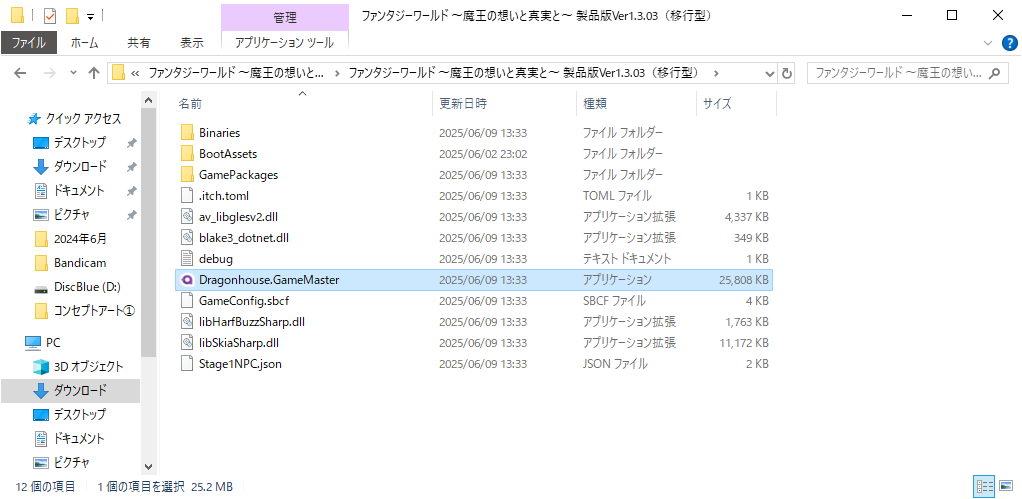

ダイス
こちらはゲームのアップデートについて詳しく書いていきます。
製品版の最新をダウンロードする

ダイス
まずはゲームの最新版をダウンロードお願いします。
指定場所へフォルダの作成、既存saveファイルの中身をコピーして新しい場所に入れる

ダイス
まずは指定の場所に「save」ファイルを作成する必要があります。

ダイス
指定の場所にファイルが出来たら、「save」ファイルの中身を全て入れます!

ダイス
ニューゲームを選択すると自動でsaveファイルが作成されるのは同じです。
そのため一度ニューゲームを選択してsaveファイルを自動作成する事をお勧めします!
ゲームの起動、かつロード出来るか確認する

ダイス
貼りつけが終わったら、ゲームの起動、セーブデータのロードを確認しましょう!
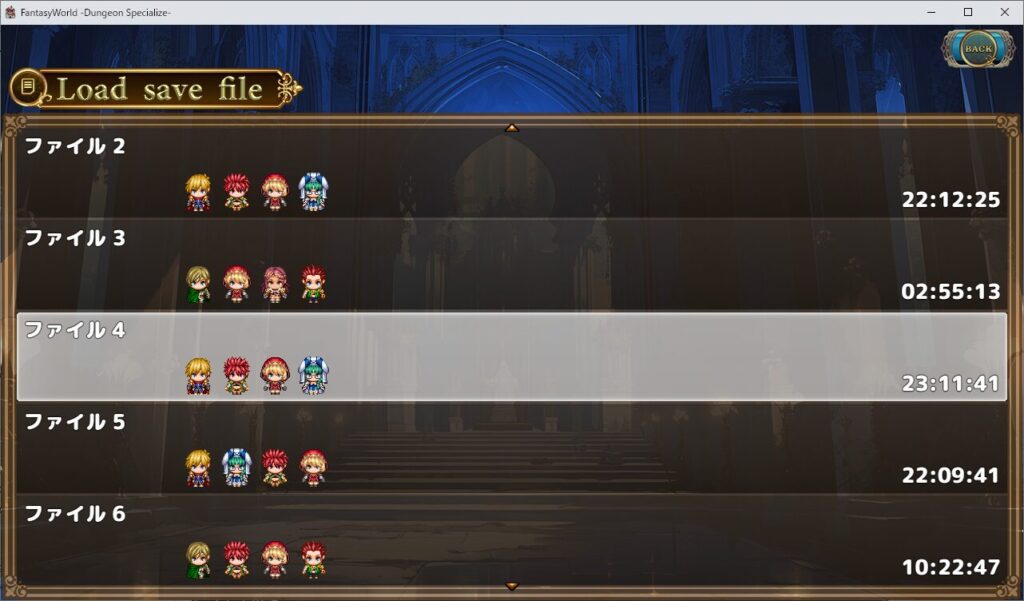
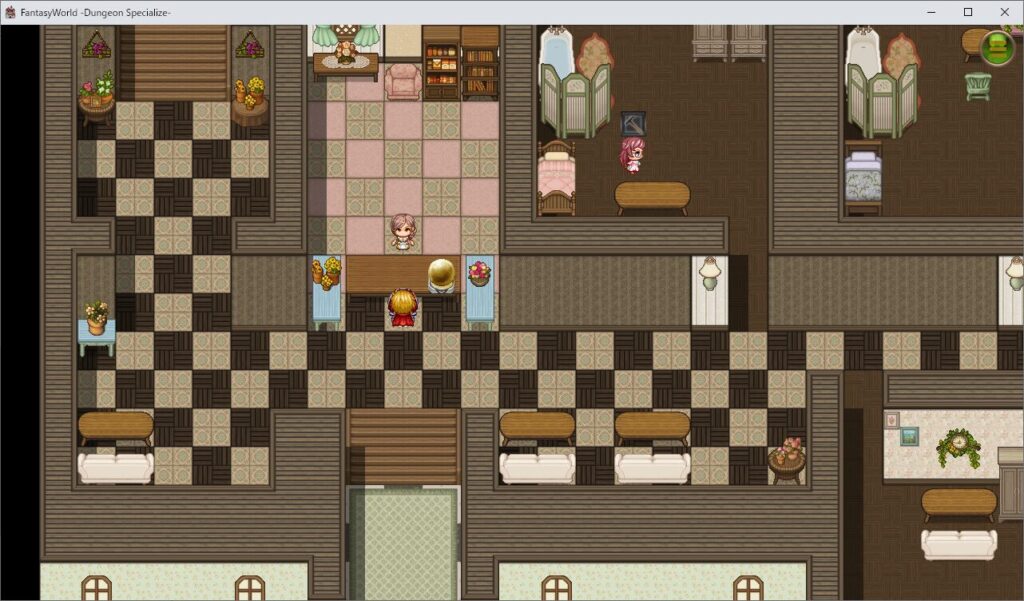

ダイス
こちらのやり方の場合は、アプデが入った時にsaveファイルを移行したりする必要が無くなります。
saveファイルをコピー、新しいゲーム本体へ貼り付けする

ダイス
こちらは従来通りのアプデになります!

ダイス
こちらはアプデをする時は必ず必要になる作業になります!
 ダイスクリエーションの公式ブログ
ダイスクリエーションの公式ブログ 


